Mulai Cepat: Membuat akun Automation menggunakan portal Microsoft Azure
Anda dapat membuat akun Azure Automation menggunakan portal Microsoft Azure, antarmuka pengguna berbasis browser yang memungkinkan akses ke sejumlah sumber daya. Satu akun Automation dapat mengelola sumber daya di semua wilayah dan langganan untuk penyewa tertentu. Mulai Cepat ini memandu Anda untuk membuat akun Automation.
Prasyarat
Akun Azure dengan langganan aktif. Buat akun secara gratis.
Buat akun Automation
Masuk ke portal Azure.
Dari menu di bagian atas, pilih + Buat sumber daya.
Di bagianKategori, pilih Alat IT & Manajemen, lalu pilih Automasi.
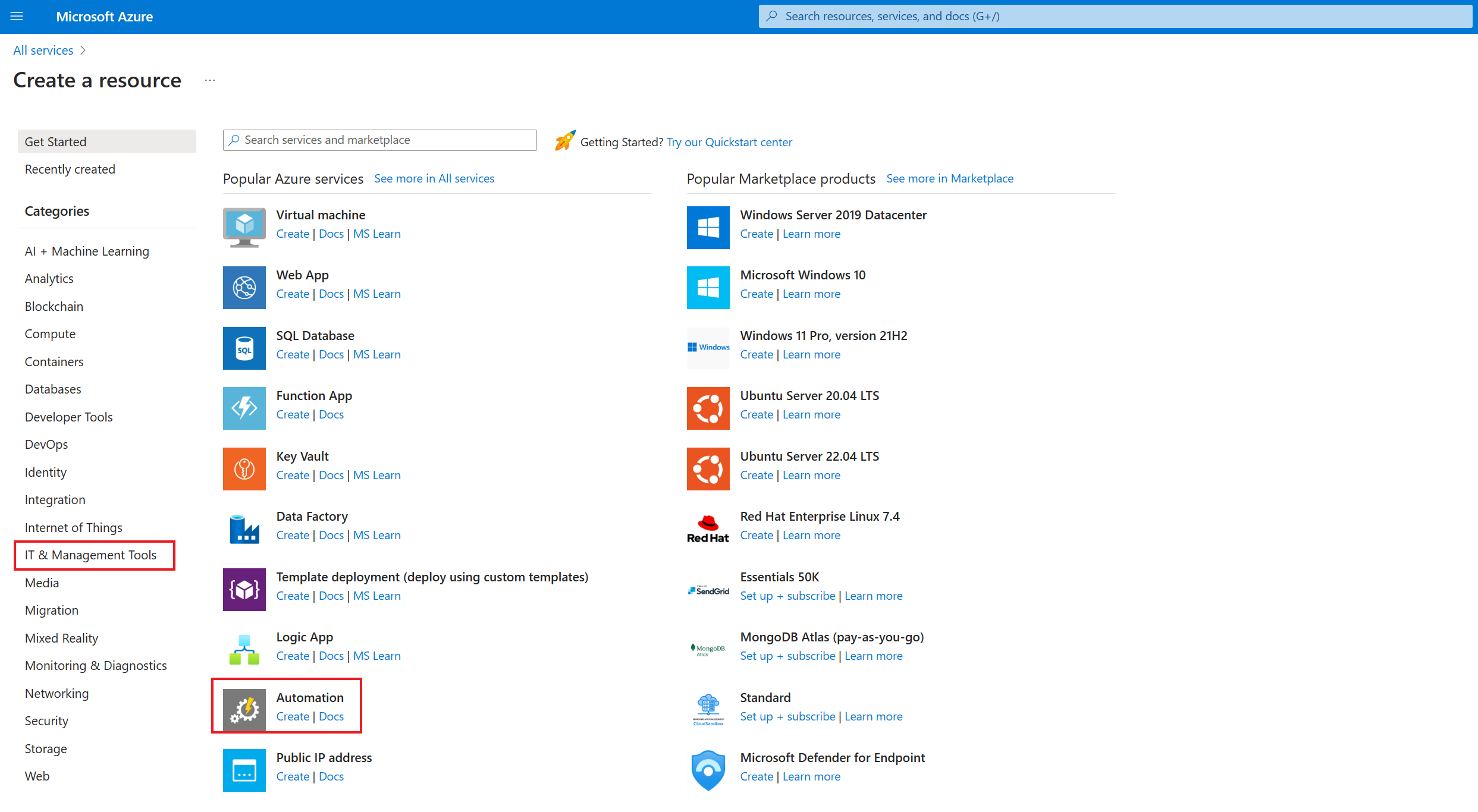
Opsi untuk akun Automation diatur ke dalam tab, di Buat halaman Akun Automation. Bagian berikut ini menjelaskan masing-masing tab dan opsinya.
Dasar
Pada tab Dasar, berikan informasi penting untuk akun Azure Automation Anda. Setelah menyelesaikan tab Dasar, Anda dapat memilih untuk mengkustomisasi lebih lanjut akun Azure Automation Anda dengan mengatur opsi pada tab lain, atau Anda dapat memilih Tinjau + buat untuk menerima opsi default dan melanjutkan untuk memvalidasi dan membuat akun.
Catatan
Secara default, identitas terkelola yang ditetapkan sistem diaktifkan untuk akun Azure Automation.
Tabel berikut ini menguraikan bidang pada tab Dasar.
| Bidang | Diperlukan atau opsional |
Keterangan |
|---|---|---|
| Langganan | Diperlukan | Dari daftar drop-down, pilih langganan Azure untuk akun. |
| Grup sumber daya | Diperlukan | Dari daftar dorp-down, pilih grup sumber daya yang sudah ada, atau pilih Buat baru. |
| Nama akun Automation | Diperlukan | Masukkan nama yang unik untuk lokasi dan grup sumber dayanya. Nama untuk akun Automation yang telah dihapus mungkin tidak segera tersedia. Anda tidak dapat mengubah nama akun setelah dimasukkan di antarmuka pengguna. |
| Wilayah | Diperlukan | Dari daftar drop-down, pilih wilayah untuk akun. Untuk daftar lokasi yang diperbarui di mana Anda dapat menyebarkan akun Automation, lihat Produk yang tersedia menurut wilayah. |
Gambar berikut menunjukkan konfigurasi standar untuk akun Azure Automation baru.
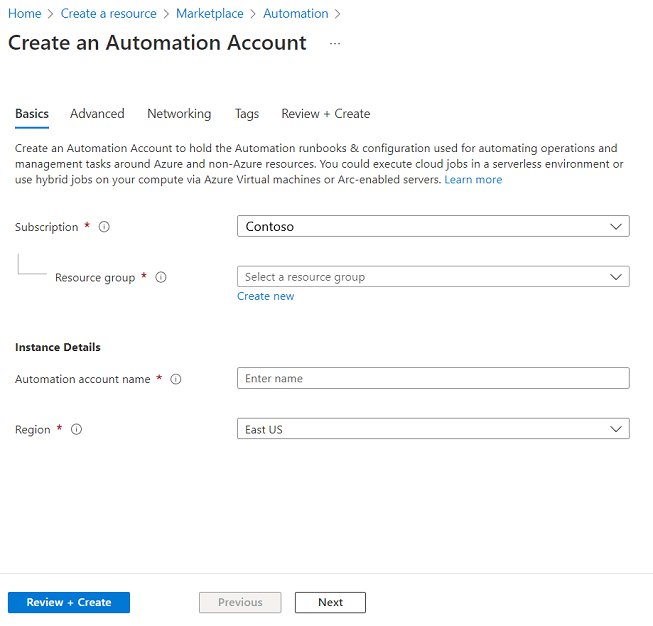
Lanjutan
Pada tab Lanjutan, Anda dapat mengonfigurasikan opsi identitas terkelola untuk akun Azure Automation baru Anda. Opsi identitas terkelola yang ditetapkan pengguna juga dapat dikonfigurasikan setelah akun Azure Automation dibuat.
Untuk petunjuk cara membuat identitas terkelola yang ditetapkan pengguna, lihat Membuat identitas terkelola yang ditetapkan pengguna.
Tabel berikut ini menguraikan bidang pada tab Tingkat Lanjut.
| Bidang | Diperlukan atau opsional |
Keterangan |
|---|---|---|
| Ditetapkan sistem | Opsional | Identitas Microsoft Entra yang berkaitan dengan siklus hidup akun Automation. |
| Ditetapkan pengguna | Opsional | Identitas terkelola yang direpresentasikan sebagai sumber daya Azure mandiri yang dikelola secara terpisah dari sumber daya yang menggunakannya. |
Anda dapat memilih untuk mengaktifkan identitas terkelola nanti, dan akun Automation dibuat tanpa identitas. Untuk mengaktifkan identitas terkelola setelah akun dibuat, lihat Mengaktifkan identitas terkelola. Jika Anda memilih kedua opsi, untuk identitas yang ditetapkan pengguna, pilih opsi Tambahkan identitas yang ditetapkan pengguna. Pada halaman Pilih identitas terkelola yang ditetapkan pengguna, pilih langganan dan tambahkan satu atau beberapa identitas yang ditetapkan pengguna yang dibuat dalam langganan tersebut untuk ditetapkan ke akun Azure Automation.
Gambar berikut menunjukkan konfigurasi standar untuk akun Azure Automation baru.
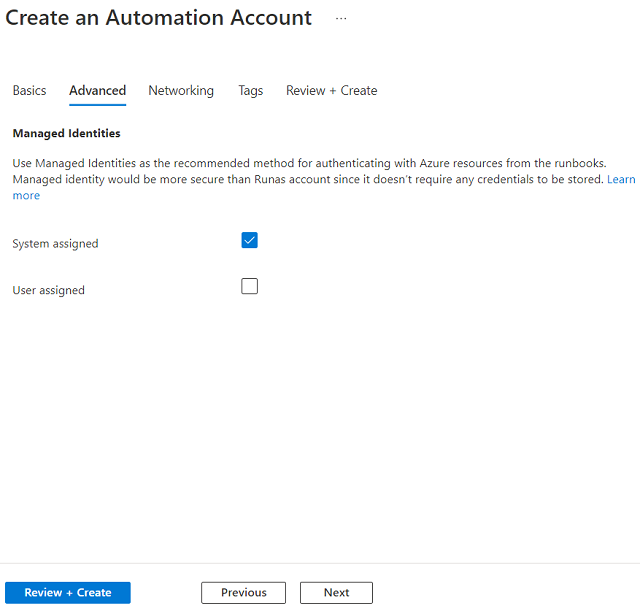
Jaringan
Pada tab Jaringan , Anda dapat tersambung ke akun otomatisasi Anda baik secara publik (melalui alamat IP publik), atau secara privat, menggunakan titik akhir privat. Gambar berikut menunjukkan konfigurasi konektivitas yang dapat Anda tentukan untuk akun otomatisasi baru.
Akses Publik – Opsi default ini menyediakan titik akhir publik untuk akun Automation yang dapat menerima lalu lintas melalui internet dan tidak memerlukan konfigurasi tambahan apa pun. Namun, kami tidak merekomendasikannya untuk aplikasi privat atau lingkungan yang aman. Sebagai gantinya, opsi kedua Akses privat, Private Link yang disebutkan di bawah ini dapat dimanfaatkan untuk membatasi akses ke titik akhir otomatisasi hanya dari jaringan virtual resmi. Akses publik dapat berdampingan secara bersamaan dengan titik akhir privat yang diaktifkan di akun Automation. Jika Anda memilih akses publik saat membuat akun Automation, Anda dapat menambahkan titik akhir Privat nanti dari bilah Jaringan Akun Automation.
Akses Privat - Opsi ini menyediakan titik akhir privat untuk akun Automation yang menggunakan alamat IP privat dari jaringan virtual Anda. Antarmuka jaringan ini menghubungkan Anda secara privat dan aman ke akun Automation. Anda membawa layanan ke jaringan virtual Anda dengan mengaktifkan titik akhir privat. Ini adalah konfigurasi yang direkomendasikan dari sudut pandang keamanan; namun, ini mengharuskan Anda untuk mengonfigurasi Hybrid Runbook Worker yang terhubung ke jaringan virtual Azure & saat ini tidak mendukung pekerjaan cloud.
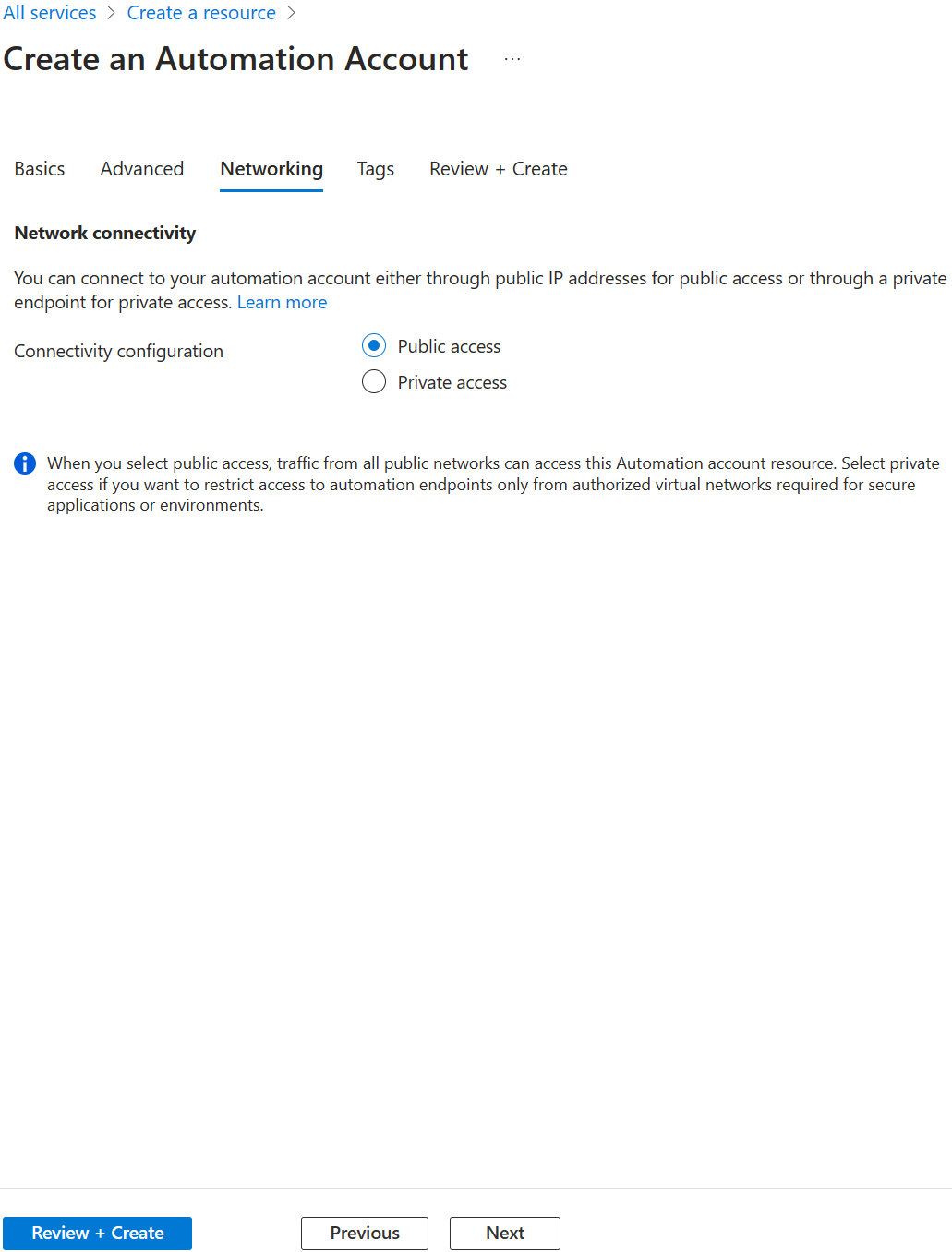
Tag
Pada tab Tag, Anda bisa menentukan tag Resource Manager untuk membantu menata sumber daya Azure Anda. Untuk informasi selengkapnya, lihat Tag sumber daya, grup sumber daya, dan langganan untuk organisasi logis.
Tinjau + buat tab
Saat Anda menavigasi ke tab Tinjau + buat, Azure akan menjalankan validasi pada setelan akun Azure Automation yang telah Anda pilih. Jika validasi lolos, Anda dapat melanjutkan untuk membuat akun Azure Automation.
Jika validasi gagal, maka portal menunjukkan setelan mana yang perlu dimodifikasi.
Tinjau akun Automation baru Anda.
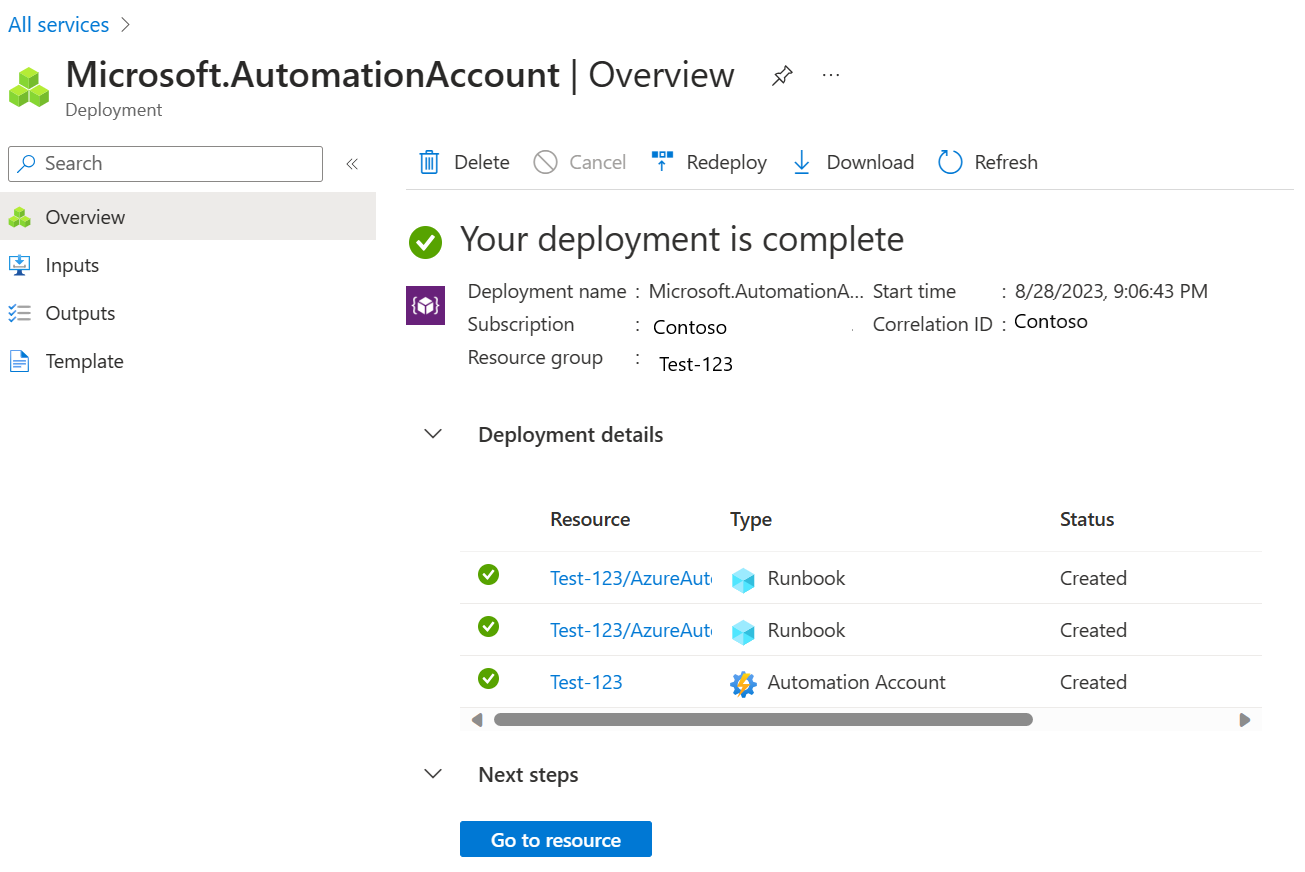
Membersihkan sumber daya
Jika Anda berencana menggunakan akun Automation untuk sementara, pilih Hapus dari halaman Ringkasan, lalu pilih Ya saat diminta.
Langkah berikutnya
Di Mulai Cepat ini, Anda telah membuat akun Automation. Untuk menggunakan identitas terkelola dengan akun Automation Anda, lanjutkan ke Mulai Cepat berikutnya:
Saran dan Komentar
Segera hadir: Sepanjang tahun 2024 kami akan menghentikan penggunaan GitHub Issues sebagai mekanisme umpan balik untuk konten dan menggantinya dengan sistem umpan balik baru. Untuk mengetahui informasi selengkapnya, lihat: https://aka.ms/ContentUserFeedback.
Kirim dan lihat umpan balik untuk